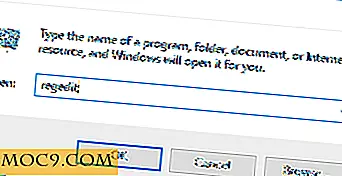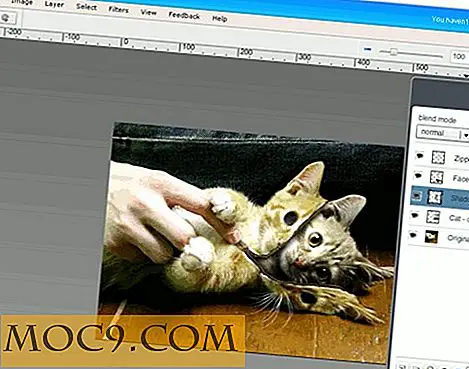Sådan får du adgang til dine krypterede Dropbox-filer i Android
Dropbox krypterer ikke dine data som standard. Hvis nogen fik fat i dit kodeord, vil de kunne logge ind på din Dropbox webkonto og få adgang til hele din fil. En af de metoder, vi viser dig før, er at kryptere filerne / mapperne på dit skrivebord, før de synkroniseres til skyen. Dette er så langt den bedste metode til at beskytte dig selv, undtagen at hvis du bruger Dropbox på din Android-telefon, vil du ikke kunne få adgang til de krypterede filer.
Cryptonite er en filkryptering / dekrypteringsapp til Android, der er baseret på EncFS. Den er stadig i aktiv udviklingstilstand og fungerer kun med forankret telefon for nu. Det giver dig mulighed for at oprette et krypteret lydstyrke i din Dropbox-mappe og placere filer / mapper i det eller dekryptere dit eksisterende krypterede lydstyrke og gemme det som en lokal mappe. I begge scenarier giver den dig både læs / skriveadgang til dine filer / mapper.
1. Installer kryptonit fra Play Butik.
2. Kør installeret, når appen er installeret. Der er tre valgfaner øverst - Dropbox, Local and Expert. Fanen Dropbox er hvor du kan oprette krypteret lydstyrke eller dekryptere et krypteret lydstyrke i Dropbox. Fanen Lokal giver dig mulighed for at oprette et krypteret volumen i dit Android-lager (SD-kort). Fanen Ekspert leveres med en terminal, der giver dig mulighed for at køre kommandoer. Dette gælder kun for avancerede brugere. Brug det kun, hvis du er dygtig nok og ved hvad du gør.

3. Tryk på knappen "Link With Dropbox" på fanen Dropbox. Når du bliver bedt om det, skal du vælge "Fuld adgang". Dette giver Cryptonite adgang til din krypterede mappe. Under forudsætning af at Dropbox allerede er installeret i din telefon, vil den indlæse Dropbox-appen og bede dig om at give tilladelse til Cryptonite. Vælg "Tillad".

4. Tilbage til hovedskærmen, vælg "Decrypt Dropbox folder". Det vil derefter bede dig om at vælge den krypterede mappe og indtaste adgangskoden. Når det er gjort, bliver knappen "Gennemgå dekrypteret mappe" og "Glem dekryptering" aktiv.

5. Tryk på knappen "Gennemgå dekrypteret mappe", og du vil få adgang til dine krypterede filer. I øjeblikket er der ingen in-app editor til at se og redigere dine filer. Du skal eksportere filen til dit SD-kort, se eller redigere det, og genoplæs derefter tilbage til den krypterede mappe. Glem ikke at slette filerne, når du har redigeret det.
Hvis du er paranoid med hensyn til privatlivets fred for dine data, er et alternativ betyder at skabe et krypteret volumen i dit Android SD-kort (med kryptonit). Monter det krypterede lydstyrke. Eksporter dine Dropbox-filer til dette monterede lydstyrke. (Standardstyret lydstyrke er ved csh.cryptonite -> mnt-mappen). I dette tilfælde bliver den eksporterede fil krypteret, og du kan også redigere den.
Endelig vil jeg råde dig til at kodeordbeskytte denne Cryptonite app. Det ville ikke være godt, hvis nogen kan få adgang til dine krypterede filer / mapper uden din tilladelse.